Assistance Hub gomb hozzáadása vagy eltávolítása a Microsoft Edge alkalmazásban
Így adhatja hozzá vagy távolíthatja el az Assistance Hub gombot a Microsoft Edge-ben. A nemrég kiadott Microsoft Edge Canary Buildben 91.0.848.0, a redmondi szoftveróriás új Assistance Hub funkciót vezetett be. A Microsoft szeretné javítani az új funkciók felfedezhetőségét, segíteni a felhasználókat abban, hogy többet megtudjanak a böngésző képességeiről, és egyetlen helyet hozzon létre a frissítésekhez szükséges változásnaplók kereséséhez. Természetesen az Assistance Hub is egy másik átjáró bizonyos funkciók népszerűsítésére, pl. hogy az Edge-et állítsa be alapértelmezett böngészőként, jelentkezzen be Microsoft-fiókkal, szinkronizálja adatait stb.
Hirdetés
Az Assistance Hub a többi hubhoz hasonlóan működik. Kis ablakként jelenik meg a képernyőn anélkül, hogy új oldalt nyitna meg. A Microsoft azt is lehetővé teszi, hogy hozzáadja vagy eltávolítsa az Assistance Hub gombot az Edge eszköztárról. Egyes felhasználók megkérdőjelezhetik ezt a funkciót és előnyeit, de még mindig jó látni, hogy a Microsoft nem erőlteti, és lehetőséget ad az Assistance Hub letiltására. A cég egyelőre nem közölt minden részletet ezzel a funkcióval kapcsolatban.

Jelenleg az Assistance Hub a Microsoft Edge Canary Build 91.0.848.0 verziójában érhető el. Ez része az úgynevezett "vezérelt funkciók bevezetésének", ami azt jelenti, hogy egyelőre csak néhány felhasználó férhet hozzá. A Microsoft meggondolhatja magát, de nem biztos, hogy feladja az Assistance Hubot, mielőtt az szélesebb közönséghez eljutna.
Távolítsa el az Assistance Hub gombot a Microsoft Edge-ből
- Indítsa el a Microsoft Edge programot.
- Nyissa meg a főmenüt az Alt + F billentyűkombinációval vagy a menü gombra kattintva.

- Válassza ki Beállítások menüből.
- Válassza ki Megjelenés bal oldalon.
- Kapcsolja ki a Assistance Hub megjelenítése alatti kapcsoló opciót Az Eszköztár szakasz testreszabása.
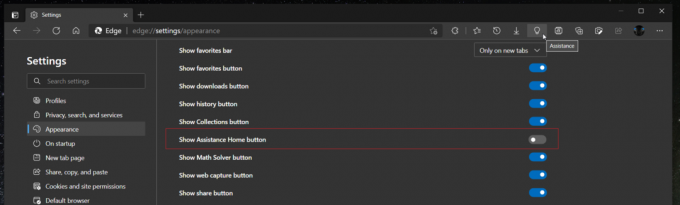
Kész vagy!
Tipp: Le is tilthatja a Assistance Hub gombot a Microsoft Edge alkalmazásban közvetlenül az eszköztárról.
Távolítsa el az Assistance Hub gombot az eszköztárról
- Nyissa meg az Edge böngészőt.
- Kattintson jobb gombbal a Assistance Hub gomb.
- Válaszd ki a Elrejtés az Eszköztárról választási lehetőség.
- A gomb most eltűnik az Edge eszköztárról.
Végül egyszerűen visszahelyezheti a gombot az eszköztárba. Mindössze annyit kell tennie, hogy engedélyezze a felülvizsgált opciót az Edge beállításaiban. Itt van, hogyan.
Adja hozzá az Assistance Hub gombot a Microsoft Edge eszköztárához
- Nyissa meg a Microsoft Edge-t.
- Nyomja meg az Alt + F billentyűkombinációt, vagy kattintson a 3 ponttal ellátott gombra a menü megnyitásához.

- Válassza ki Beállítások menüből.
- Válassza ki Megjelenés bal oldalon.
- Engedélyezze a Assistance Hub megjelenítése alatti beállítás Az Eszköztár szakasz testreszabása.
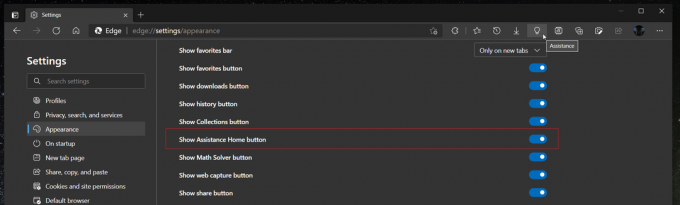
Az Assistance Hub nem az egyetlen új hub, amely a Microsoft Edge-hez érkezik. A fejlesztők dolgoznak a Math Solveren is, amely egy dedikált munkaterület a különböző matematikai egyenletek megoldására. Ellentétben az Assistance Hubbal, amely ellenőrzött bevezetés alatt áll, ezt megteheti engedélyezze a Math Solver alkalmazást a Microsoft Edge-ben zászló használatával az edge://flags-ben.
Ez az.

